Stiskněte tlačítko [Setup] na dálkovém ovladači.
Jak aktualizovat software televizoru Philips pomocí menu?
1. Stiskněte tlačítko [Setup] (Nastavení)
2. Vyberte možnost [Software update] (Aktualizace softwaru)
Posuňte se dolů pomocí tlačítka šipky dolů. Zobrazí se možnost [Software update] (Aktualizace softwaru). Stiskněte tlačítko OK.
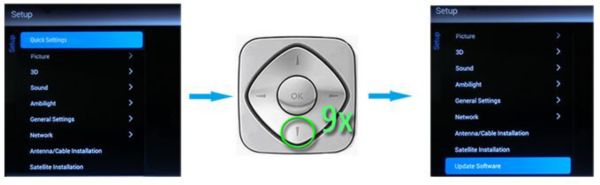
3. Vyberte možnost [Search for updates] (Hledat aktualizace).
Vyberte možnost [Search for updates] (Hledat aktualizace) a stiskněte tlačítko OK.
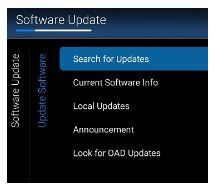
4. Prostřednictvím USB nebo internetu
Přesvědčte se, že je vybrána možnost [Internet] a stiskněte tlačítko OK.
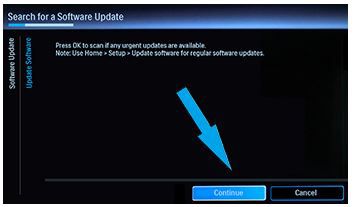
5. Vyberte možnost [Start].
Pomocí tlačítek šipek (nebo ukazatele) vyberte možnost Accept a stiskněte tlačítko OK.
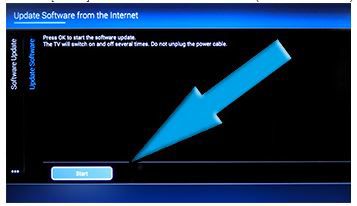
6. Vyberte možnost [Accept] (Přijmout).
Pomocí tlačítek šipek (nebo ukazatele) vyberte možnost Accept a stiskněte tlačítko OK.
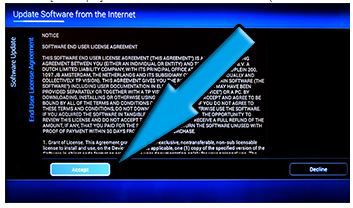
7. Počkejte 5–15 minut
• Obrazovka na 5–10 sekund zčerná, než televizor zavře všechny aplikace.
• V tuto chvíli proběhne aktualizace softwaru. Zobrazí se zpráva [Installing system update] (Probíhá instalace aktualizace systému) a na liště se zobrazí stav aktualizace softwaru.
• Podle rychlosti internetového připojení může aktualizace trvat 5–15 minut. Velikost souboru je přibližně 1 GB.
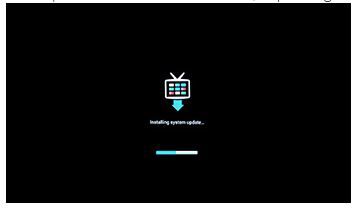
Následujte kroky
• Po dokončení aktualizace obrazovka přibližně na 3–5 sekund zčerná.
• Zobrazí se logo Philips.
• Když se televizor kompletně načte, vypněte ho a znovu zapněte.
